Bu kadar çok bilgisayar korsanı ve siber güvenlik tehdidiyle, hesaplarınızı güvenceye almak ve gizliliğinizi korumak hiç bu kadar önemli olmamıştı. Bu, Messenger gibi çevrimiçi mesajlaşma uygulamaları için de geçerli. Gizliliğinizi artırmanın en iyi yollarından biri, birisi hesabınıza erişmeye çalıştığında uyarıları etkinleştirmektir.

Neyse ki, nispeten kolay bir süreç. Bu kılavuz size nasıl olduğunu gösterecek.
Messenger Mobil Uygulamasında Tanınmayan Giriş Uyarılarını Etkinleştirme
Facebook Messenger, oturum açma uyarıları da dahil olmak üzere açıp kapatabileceğiniz bir dizi farklı gizlilik ve güvenlik ayarıyla birlikte gelir. Herhangi birinin hesabınıza gizlice erişmeye çalışıp çalışmadığını size bildirmek için bu uyarıları etkinleştirmeye değer ve işte bunu nasıl yapacağınız:
- Seçtiğiniz mobil cihazınızda Messenger uygulamasını açın; bu yöntem hem Android'de hem de iPhone'larda/iPad'lerde çalışır. Ekranın üst kısmında görmeniz gereken “Dişli çark simgesine” dokunun.

- Ardından, “Hesap Merkezi” seçeneğini bulun ve ardından “Şifre ve Güvenlik” seçeneğini bulun. Devam etmek için üzerine dokunun.
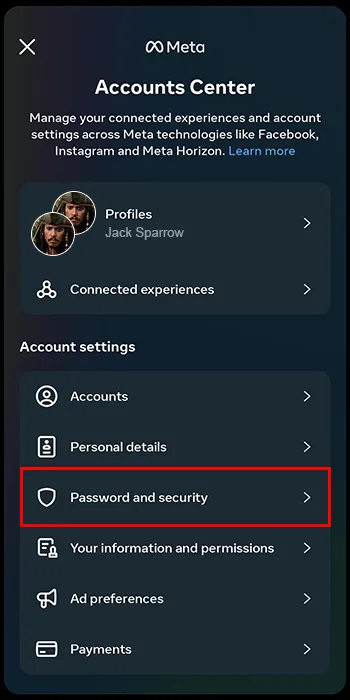
- 'Giriş Uyarıları' ayarını bulun ve erişmek için basın, ardından 'Uygulama içi bildirimler'in yanındaki daireyi doldurmak için dokunun.
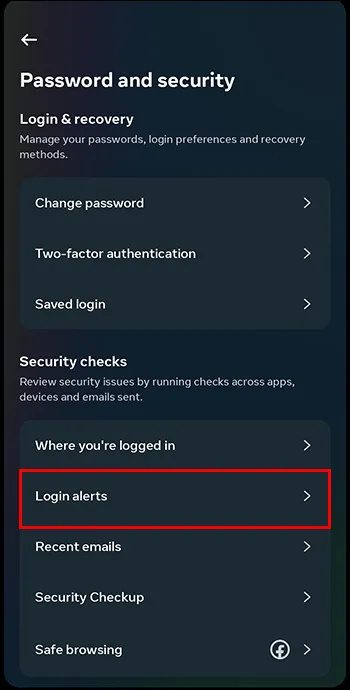
Bonus Not: Bunu yaptıktan sonra “Şifre ve Güvenlik” menüsüne dönüp “Nereden giriş yaptınız” butonunu bulmanızda fayda var. Üzerine dokunun ve ardından hesabınıza erişimi olabilecek herkesin oturumunu otomatik olarak kapatmak için 'Tanınmayan tüm cihazlarda oturumu kapat' seçeneğine basın. Bu yöntem sizin de oturumunuzu kapatabilir, ancak yalnızca e-posta adresinizi ve şifrenizi girerek hesabınıza normal şekilde geri dönebilirsiniz.
Facebook Uygulaması Üzerinden Tanınmayan Giriş Uyarılarını Etkinleştirme
Hem Facebook hem de Messenger için giriş uyarılarını açmak için standart Facebook uygulamasını da kullanabilirsiniz. İşte nasıl:
discord'da yeni bir rol nasıl yapılır
- Akıllı telefonunuzda veya tabletinizde Facebook uygulamasını açın ve sağ üst köşedeki üç yatay çizgi simgesini bulun. Ona dokunun.
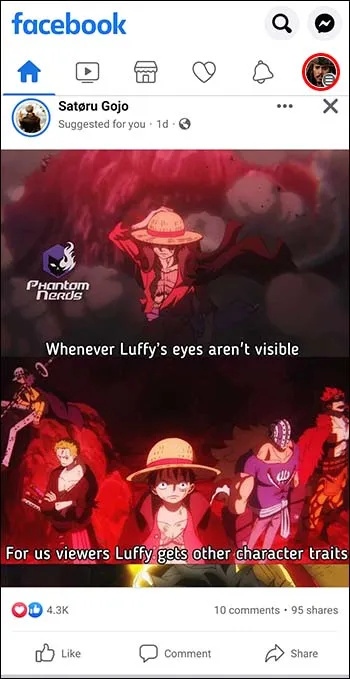
- 'Ayarlar ve Gizlilik'i görene kadar aşağı kaydırın.
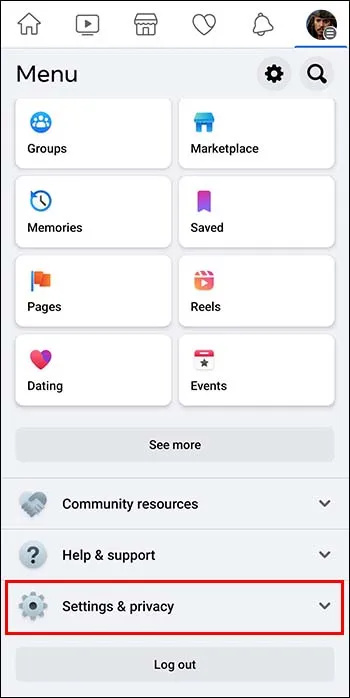
- “Ayarlar” düğmesine basın.
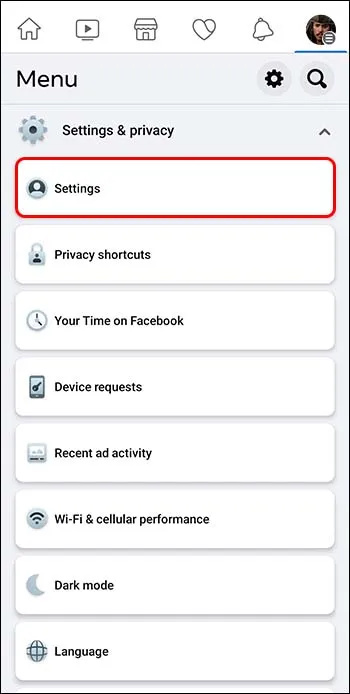
- Ardından “Şifre ve Güvenlik” gelir.
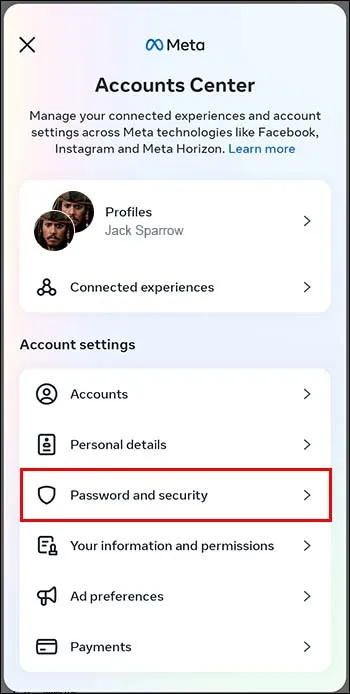
- 'Tanınmayan girişler hakkında uyarılar al' seçeneğine dokunun. Ardından, oturum açma uyarılarınızı nereden almak istediğinizi seçebilirsiniz - seçenekler arasında e-posta adresiniz, Messenger bildirimleri veya güvenilir cihazlarda Facebook bildirimleri yer alır.
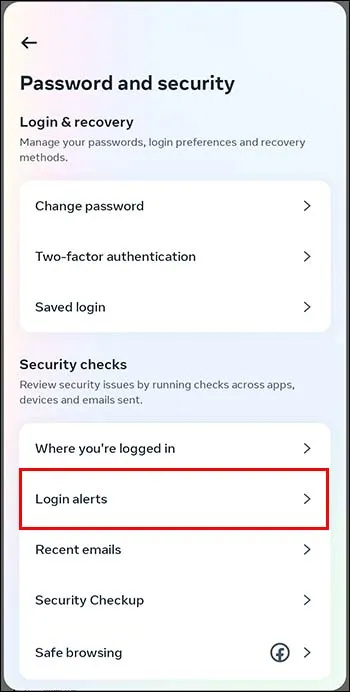
Facebook.com'da Tanınmayan Giriş Uyarılarını Etkinleştirme
Uyarıları açmanın son bir yöntemi, bilgisayarınızdaki bir tarayıcı aracılığıyla Facebook'un web sitesidir. İşlem yukarıdaki yöntemlere benzer:
- Herhangi bir internet tarayıcısında Facebook'u açın ve hesabınıza giriş yapın (henüz giriş yapmadıysanız). Sol taraftaki profil resminize tıklayın ve ardından “Ayarlar ve Gizlilik” seçeneğine tıklayın.
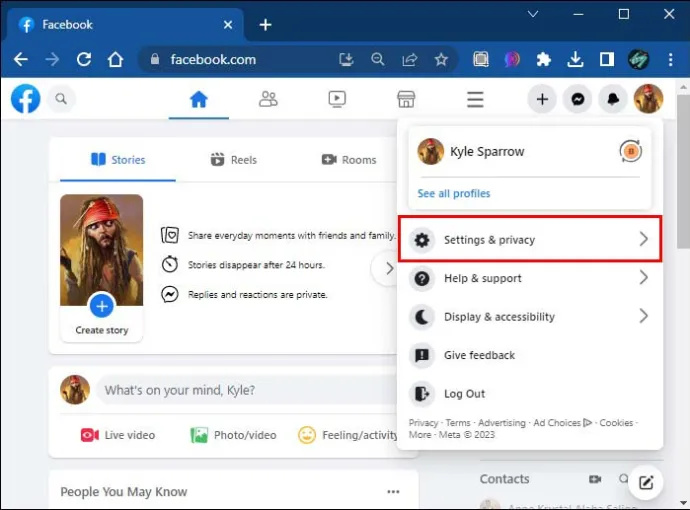
- Ardından 'Ayarlar' gelir.
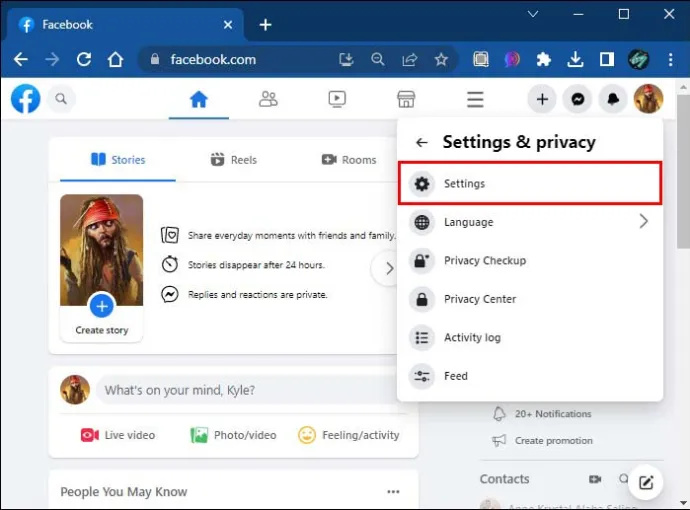
- Ardından 'Güvenlik ve Oturum Açma'.
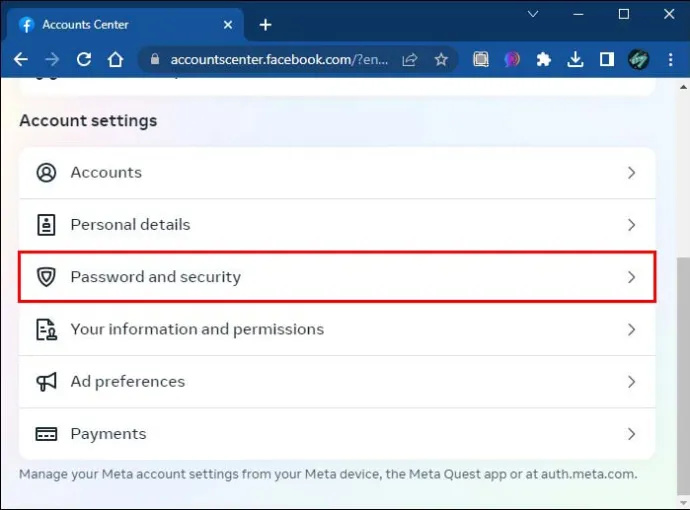
- 'Giriş uyarıları'nı bulun ve yanındaki 'Düzenle' düğmesini tıklayın. Oturum açma uyarılarını nereden almak istediğinizi seçin ve menüden çıkmadan önce değişiklikleri kaydedin.
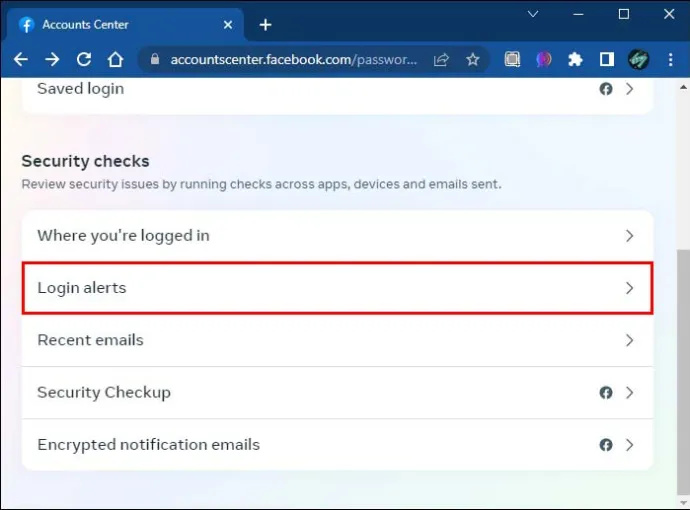
Facebook Messenger Hesabınızı Korumanın Diğer Yolları
Messenger oturum açma uyarılarını etkinleştirmek, hesabınızı korumak için akıllı ve etkili bir yöntemdir. Ancak bu, Facebook'un sizi korumak için uyguladığı birkaç güvenlik önleminden yalnızca biridir. Güvenlik ve gizlilik ayarlarına girerseniz, Messenger'da güvende kalmak için kullanabileceğiniz çeşitli başka araçlar da vardır.
- Başlamak için şifreler hakkında konuşalım. Parolalar, hesabınızın ilk savunma hattıdır ve bilgisayar korsanlarının kırılmasını zorlaştırmak için güçlü bir parolaya sahip olmak çok önemlidir. Şifrenizde harf ve rakamlardan oluşan bir karışım kullanın ve aynı şifreyi birden fazla hesap için kullanmayın.
- Parolanızı en son değiştirdiğinizden bu yana bir süre geçtiyse, parolanızı güncellemeyi düşünün. Siber güvenlik uzmanları, insanlara birkaç ayda bir veya yılda en az bir kez parolalarını yenilemelerini şiddetle tavsiye ediyor.
- Hesabınızı korumanın başka bir akıllı yöntemi de iki faktörlü kimlik doğrulamayı veya 2FA'yı etkinleştirmektir. 2FA açıkken, hesabınız iki kat daha fazla korumaya sahip olur. Her giriş yaptığınızda, şifrenizi ve size e-postayla veya kısa mesajla gönderilen bir kodu girmeniz gerekir. Bu, şifrenizi bilseler bile başka birinin hesabınıza girmesini çok daha zorlaştırır.
- Son olarak, kişisel bilgileriniz konusunda dikkatli olmanızı öneririz. Başkalarının hesaplarınızın şifrelerini ve anahtar kodlarını bilmesine izin vermeyin. Bu bilgileri gizli tutun ve herhangi bir şüpheli bağlantıya tıklamayın veya resmi Messenger ve Facebook uygulamaları dışında hiçbir yere şifrenizi girmeyin.
SSS
Tanınmayan bir oturum açma uyarısı aldığımda ne olur?
Oturum açma bildirimleri açıldıktan sonra, birisi hesabınıza eriştiğinde bildirim alırsınız. Oturum açma, seçtiğiniz ayarlara bağlı olarak cihazınızda veya e-posta gelen kutunuzda açılır. Bu noktada, oturum açan kişi sizseniz ve başka bir işlem yapmanıza gerek yoksa 'Bu bendim' seçeneğine dokunabilirsiniz. Kimin giriş yaptığını bilmiyorsanız, 'Bu ben değildim' düğmesine basın, Facebook hesabınızı korumak için parola sıfırlama işleminde size rehberlik edecektir.
Messenger iki cihazda oturum açabilir mi?
Evet, aynı Messenger hesabına aynı anda birden çok bilgisayarda veya örneğin bir bilgisayar ve bir telefonda oturum açmak mümkündür. Bu, arkadaşları ve ailesiyle farklı cihazlarda sohbet etmek isteyen kişiler için yararlı olabilir, ancak aynı zamanda bilgisayar korsanlarına da kapı açar.
Başka birinin Messenger'ımda oturum açıp açmadığını nasıl görebilirim?
Bunu yapmak için Messenger'ı açın ve profil resminize dokunun. Ardından 'Hesap Merkezi' menüsünden 'Şifre ve Güvenlik'i bulun ve 'Giriş yaptığınız yer'e gidin. Bu, hesabınıza giriş yapmış tüm mevcut cihazları size gösterecektir.
Messenger güvenli ve gizli bir uygulama mı?
Messenger, yeterli düzeyde güvenlik ve kullanıcı gizliliğini korumak için parolalar ve 2FA gibi bir dizi özelliğin yanı sıra her görüşmede şifrelemeye sahiptir. Ancak, herhangi bir mesajlaşma uygulaması gibi tamamen güvenli değildir. Bilgisayar korsanlarının ve kötü niyetli kullanıcıların hesabınıza girip konuşmalarınızı görmelerinin yolları vardır. Bu nedenle oturum açma uyarılarını açmak, güçlü bir parola kullanmak ve 2FA'yı etkinleştirmek çok iyi bir fikirdir.
Uyarılar ve Diğer Messenger Güvenlik Araçları ile Güvende Kalın
Her gün insanlar Messenger'da saldırıya uğruyor, ancak kurban olmaktan kaçınmanın yolları var. Oturum açma uyarılarını açmak, başlamanın akıllı ve basit bir yoludur. Ancak güçlü parolalara sahip olmak ve oturum açma verilerinizi asla başkalarıyla paylaşmamak da çok önemlidir.
Messenger hesabınızı bilgisayar korsanları tarafından hedef aldınız mı? Tanınmayan bir giriş hakkında uyarı aldınız mı? Aşağıdaki yorumlar bölümünde bize bildirin.









